
Harry James
0
3326
481
Każdy komputer Mac od czasów systemu OS X Lion ma partycję odzyskiwania, narzędzie, które może pomóc Ci uratować komputer Mac z uszkodzonym systemem operacyjnym.
Jeśli jednak chcesz zastąpić system macOS Linuksem, możesz usunąć to, aby uzyskać dodatkowe miejsce na dysku. 3 bezpłatne aplikacje do analizy i inspekcji miejsca na dysku twardym komputera Mac 3 bezpłatne aplikacje do analizy i inspekcji miejsca na dysku twardym komputera Mac Zastanawiasz się, gdzie wszystkie pamięci Maca już nie ma? Te bezpłatne aplikacje dadzą Ci znać. . Możesz także przywrócić go, jeśli przełączysz się z powrotem na macOS.
Oto jak usunąć lub przywrócić partycję odzyskiwania komputera Mac.
Podstawy partycji odzyskiwania
Podczas uruchamiania komputera Mac możesz przytrzymać Command + R. uruchomić komputer na partycji odzyskiwania komputera Mac. Jeśli komputer Mac ma problem, możesz uzyskać dostęp do narzędzi, przywrócić je z Time Machine lub w ostateczności: uzyskać czystą instalację systemu macOS.
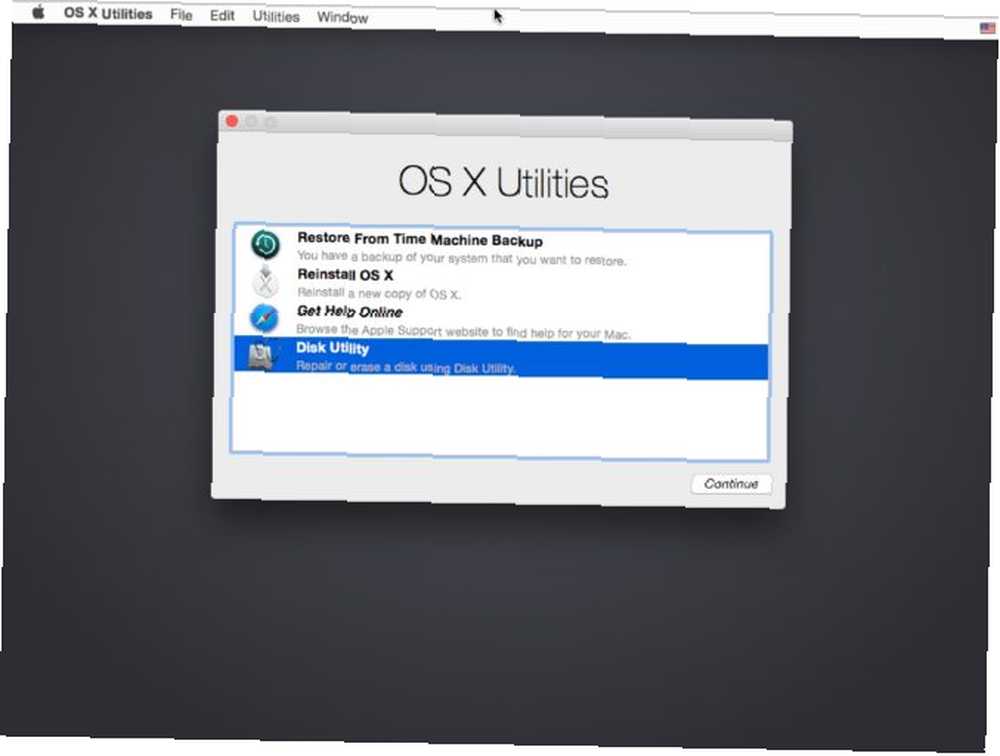
Menu główne oferuje cztery opcje: Przywróć z kopii zapasowej Time Machine Jak przywrócić dane z kopii zapasowej Time Machine Jak przywrócić dane z kopii zapasowej Time Machine Naprawdę łatwo jest skonfigurować Time Machine, oprogramowanie do tworzenia kopii zapasowych, które jest dostarczane z każdym komputerem Mac - ale jak odzyskać swoje pliki, gdy wszystko pójdzie źle? , Ponownie zainstaluj macOS, Uzyskaj pomoc online, i Narzędzie dyskowe. Są to oczywiste, ale aby szukać pomocy online lub ponownie zainstalować system macOS, musisz podłączyć komputer Mac do Internetu.
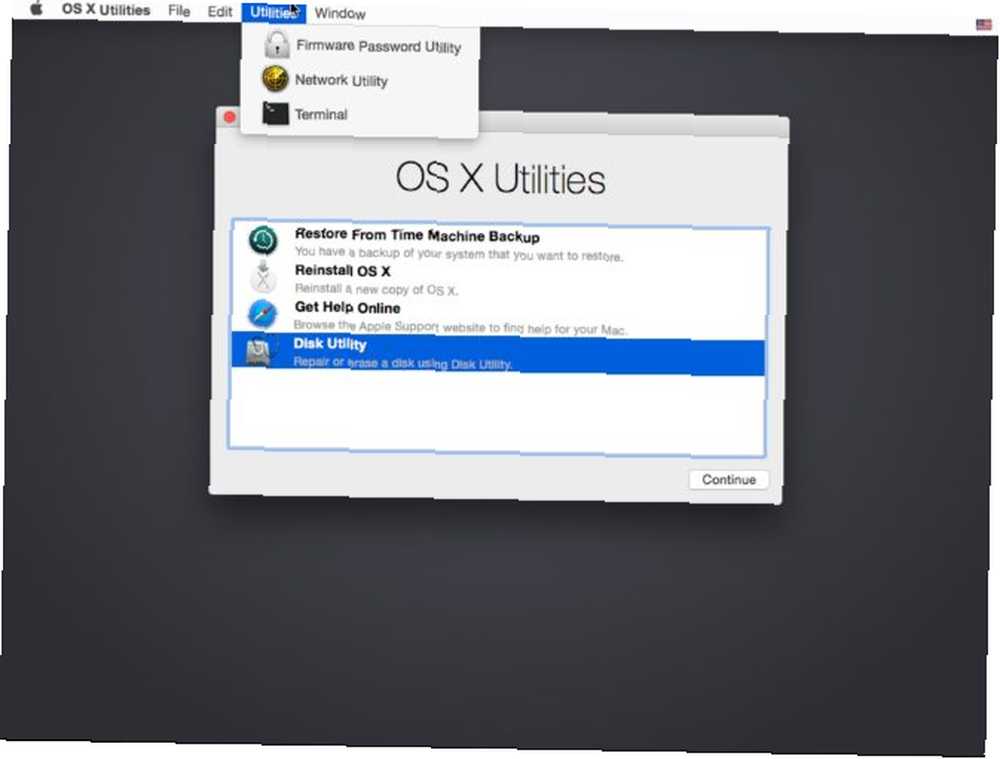
Istnieją dodatkowe narzędzia, które nie są wymienione, ale są dostępne w pozycji menu: Narzędzie hasła oprogramowania układowego, Narzędzie sieciowe, i Terminal. Jeśli używasz komputera Mac wyprodukowanego po 2010 r., Możesz także uruchomić komputer w trybie odzyskiwania tylko przez przytrzymanie Opcja + Command + R. aby pomóc, jeśli masz problem z uruchamianiem dysku lokalnego.
Usuwanie partycji odzyskiwania
Jeśli masz pamięć USB z najnowszym instalatorem macOS Jak zainstalować macOS z USB Jak zainstalować macOS z USB Chcesz zainstalować macOS z napędu USB? Przeprowadzimy Cię przez tę alternatywną metodę instalacji systemu macOS. i chcesz odzyskać około 650 MB miejsca na dysku Mac, możesz usunąć partycję odzyskiwania.
Nawet za pomocą instalatora kopii zapasowych chcesz mieć pewność, że utworzysz kopię zapasową wszystkich danych za pomocą czegoś takiego jak Carbon Copy Cloner, na wypadek, gdyby coś poszło nie tak. Wszyscy jesteśmy tutaj dorośli, a jeśli dobrze pracujesz bez siatki bezpieczeństwa, nie robisz tego potrzeba dysk USB jako taki, ale zostałeś ostrzeżony.
Uwaga: To, jak będziesz postępować, będzie zależeć od tego, czy korzystasz z Core Storage, czy nie, więc zwróć uwagę na następną chwilę. Niezależnie od tego, co robisz, funkcjonalna kopia zapasowa jest bardzo ważna, gdy zaczynasz bawić się z partycjami, ponieważ wszystko może się nie udać i pójdzie nie tak.
1. Pamięć masowa i brudny hack
Apple wprowadziło Core Storage jako część technologii Fusion Drive.
W ramach ewentualnego odejścia od HFS +, Apple zaczęło przenosić partycje na woluminy Core Storage podczas procesu aktualizacji do macOS. Dwukrotnie zawiesiłem mój stary Air 2011 z partycją Core Storage i musiałem przywrócić go z kopii zapasowej Time Machine.
Możesz dowiedzieć się, czy dysk systemowy został przekonwertowany na Core Storage, wprowadzając następujące polecenie w Terminalu:
lista diskutil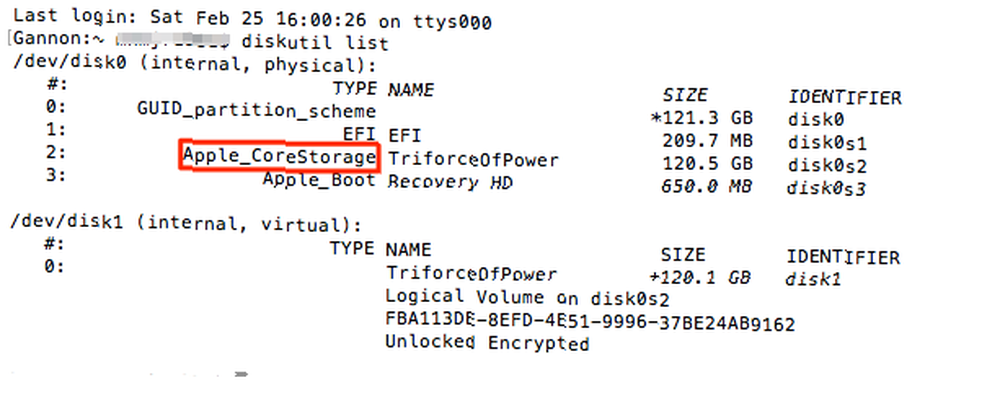
Jeśli zauważysz, że polecenie wyświetla dysk systemowy z typem AppleCoreStorage, nie zaleca się iść do przodu. Nawet moc terminalu nie radzi sobie dobrze z tymi partycjami i możesz łatwo zakończyć przywracanie komputera Mac z kopii zapasowej.
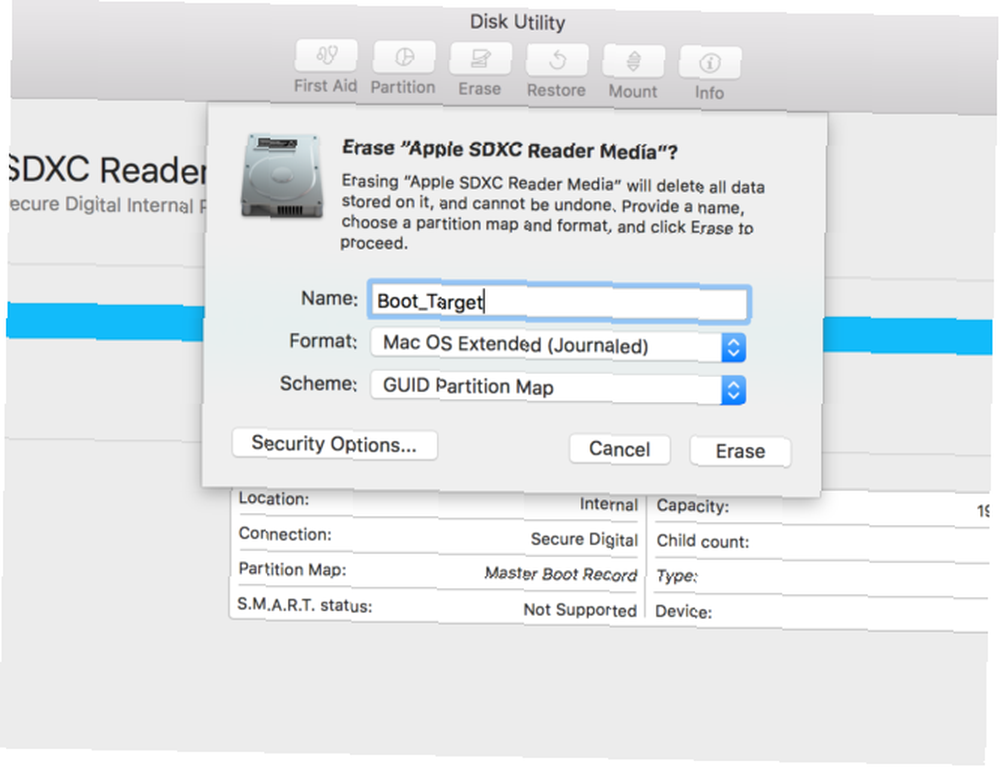
Istnieje rozwiązanie, ale jest to stosunkowo brudny hack. Możesz zewnętrznie utworzyć klon dysku za pomocą Carbon Copy Cloner Carbon Copy Cloner - bezpłatne i potężne narzędzie do tworzenia kopii zapasowych (Mac) Carbon Copy Cloner - bezpłatne i potężne narzędzie do tworzenia kopii zapasowych (Mac). Jeśli jeszcze go nie masz, pobierz go tutaj.
Następnie podłącz napęd USB i otwórz Narzędzie dyskowe. Kliknij napęd USB i wybierz Wymazać. Nazwij dysk, a następnie ustaw format na Mac OS Extended (Journaled) i ustaw schemat na Mapa partycji GUID.
Po prawidłowym sformatowaniu dysku otwórz Carbon Copy Cloner. Jeśli nie zostaniesz wybrany, powinieneś zostać poproszony o utworzenie pierwszej pracy Nowe zadanie z Plik menu. Wybierz dysk systemowy komputera Mac jako źródło, a nowo sformatowany dysk systemowy jako miejsce docelowe. Możesz wybrać Gotowe i rozpocznij kopię.
Czas oczekiwania może się różnić w zależności od wielkości systemu, dlatego możesz poczekać na kawę lub herbatę. Po zakończeniu wyłącz komputer Mac i uruchom go, trzymając Opcja klawisz, aby wybrać dysk rozruchowy. Wybierz dysk USB, z którego chcesz uruchomić komputer, i powinieneś uruchomić system w tym samym systemie.
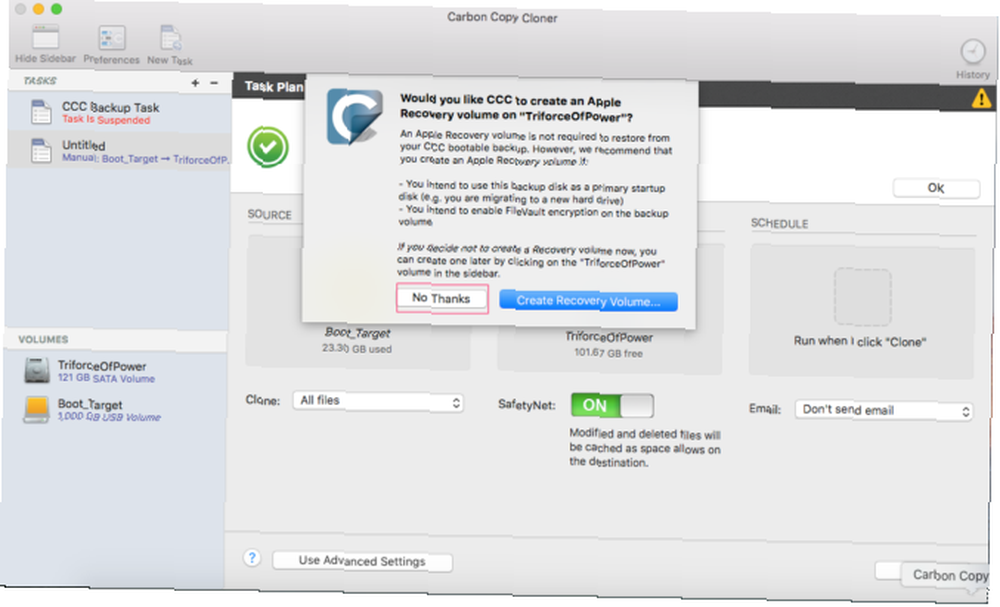
Po powrocie do systemu macOS otwórz Komputer folder z Findera i upewnij się, że wysunąłeś dysk z komputera Mac. Następnie otwórz Narzędzie dyskowe. Powtórz kroki, aby usunąć dysk systemowy z pojedynczą partycją. Następnie, rewers zadanie Carbon Copy Cloner w celu przywrócenia dysku.
Kiedy Carbon Copy Cloner zapyta, czy chcesz dołączyć partycję odzyskiwania, odpowiedz Nie. Teraz Twój komputer Mac nie ma już partycji odzyskiwania.
2. Terminal
Jeśli komputer Mac nadal ma starą tablicę partycji, najłatwiejszym sposobem na usunięcie partycji odzyskiwania jest użycie terminalu Te 6 niesamowitych poleceń terminalu zwiększy twój MacBook Te 6 niesamowitych poleceń terminalu zwiększy twój MacBook Możesz tylko wcisnąć tyle w graficznego użytkownika interfejs, zanim zostanie zaśmiecony, więc nie powinno dziwić, że możesz robić naprawdę fajne rzeczy za pomocą terminala Mac. , aby Twoje konto działało, musisz mieć uprawnienia administratora. Znajdź partycję odzyskiwania za pomocą polecenia:
lista diskutil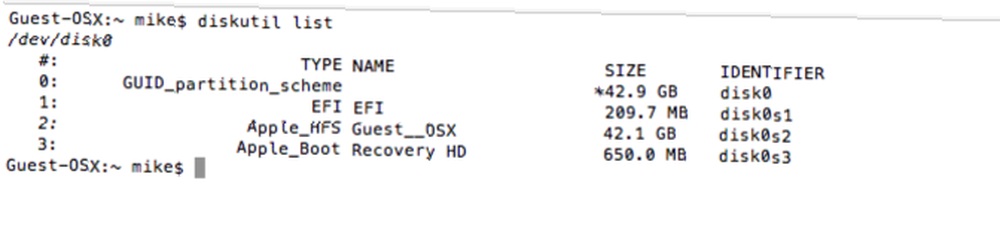
To polecenie jest terminalową wersją Narzędzia dyskowego, a lista zawiera listę wszystkich dysków i ich partycji. Chcesz zachować ostrożność, ponieważ nie chcesz przypadkowo usunąć niewłaściwej partycji. Poszukaj partycji, prawdopodobnie na dole listy, Odzyskiwanie HD. Będziesz chciał to usunąć i scalić z główną partycją. Aby to zrobić, najpierw usuń partycję za pomocą polecenia:
diskutil eraseVolume JHFS + Blank disk0s3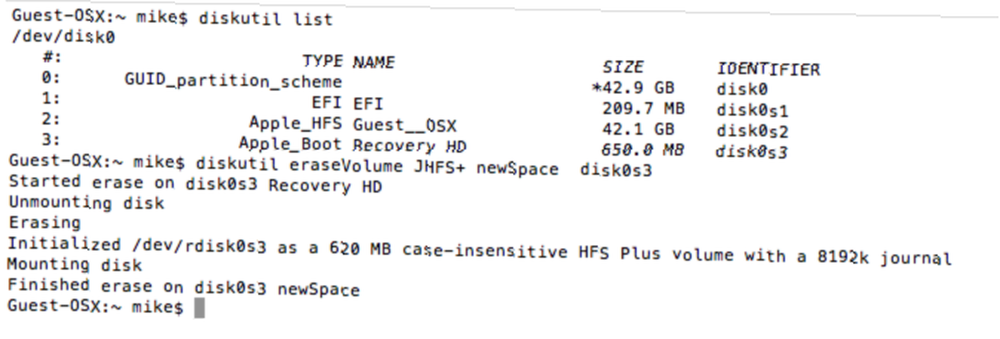
To polecenie usuwa partycję odzyskiwania i zastępuje ją pustą przestrzenią. Upewnij się, że twój Odzyskiwanie HD partycja jest wymieniona jako disk0s3. Jeśli nie jest, zmień polecenie tak, aby pasowało do dysku. Na dysku znajdują się teraz dwie partycje: nasz normalny dysk systemowy i nowa pusta partycja. W następnym kroku musimy połączyć oba, pozostawiając nasz dysk jako pojedynczą partycję. To proste polecenie:
diskUtil mergeParitions JHFS + disk0s2 disk0s3
To polecenie łączy te dwa elementy, zachowując wszystkie dane na dysku systemowym. Pamiętaj, aby dokładnie sprawdzić te etykiety woluminów na własnych dyskach, aby uniknąć utraty danych. Nawet robiąc wszystko dobrze, gdy masz problemy z tabelami partycji, coś może pójść nie tak. Upewnij się, że nie pracujesz bez kopii zapasowej.
Możesz teraz ponownie wyświetlić listę swoich partycji i zobaczyć, że dysk jest jedną partycją dla dysku systemowego i partycją rozruchową EFI. Teraz, gdy masz dysk tak, jak chcesz, wyzwaniem staje się utrzymanie go w ten sposób.
Przywracanie partycji odzyskiwania
Jednym z najprostszych sposobów na przywrócenie partycji odzyskiwania jest aktualizacja systemu macOS. Niestety oznacza to, że może wrócić, nawet jeśli tego nie chcesz. Jeśli usuniesz go całkowicie, może to być problematyczne.
Podczas stosowania aktualizacji nie ma opcji, więc musisz powtórzyć kroki, aby zapewnić sobie bezpieczeństwo. Jeśli przełączyłeś się na Linuksa i używasz tylko sprzętu Kupowanie MacBooków dla pingwinów: Linux na sprzęcie Apple Kupowanie MacBooków na pingwiny: Linux na sprzęcie Apple Prawdopodobnie pomyślałbyś, że wolny system operacyjny open source Linux nie zmieściłby się zbyt dobrze z Apple zastrzeżone, kontrolujące podejście do sprzętu - ale mylisz się. stało się to o wiele łatwiejsze. Możesz po prostu usunąć lub zignorować macOS i zająć się swoją firmą.
Jeśli chcesz go przywrócić bez konieczności pobierania aktualizacji, możesz powtórzyć kroki Carbon Copy Cloner w sekcji dotyczącej partycji Core Storage. Właśnie tam, gdzie mówi, aby wybrać Nie, Wybierz Utwórz wolumin odzyskiwania.
Przejęcie kontroli nad sprzętem
Jak każdy długi czas użytkownik Maca może powiedzieć Ci 11 szybkich poprawek typowych problemów i dziwactw Macintosha 11 szybkich poprawek typowych problemów i dziwaczności Macintosha Czy wiesz, że wiele typowych problemów Maca i dziwactw zgłaszanych przez użytkowników można naprawić, zmieniając kilka ustawień ? , mieszanie się z głębszymi poziomami macOS jest trudne. Usunięcie partycji odzyskiwania nie różni się niczym. Wykonaj kopię zapasową i zachowaj ostrożność przed wypróbowaniem czegokolwiek w tym artykule, nie chcemy, abyś stracił dane.
Czy porzuciłeś partycję odzyskiwania? Powiedz nam dlaczego!











